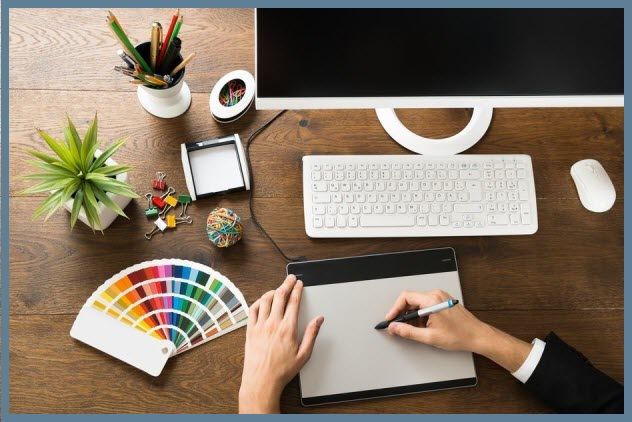Bảng vẽ điện tử là gì?
Bảng vẽ điện tử (hay còn gọi là bảng vẽ cảm ứng) là một thiết bị ngoại vi đầu vào của máy tính, cho phép thực hiện thao tác viết – vẽ – chỉnh sửa hình ảnh một cách dễ dàng chỉ với 1 màn hình và bút cảm ứng. Ngày nay thiết bị được các nhân viên thiết kế đồ họa, nhiếp ảnh gia, họa sĩ digital, kiến trúc sư… ứng dụng phổ biến trong công việc.
Trong lĩnh vực Design, sử dụng bảng vẽ điện tử là sự mô phỏng của hình thức vẽ trên giấy và thay thế cho chuột vi tính. Điều này giúp các Designer “đơn giản hóa” quá trình thực hiện thiết kế, bởi tất cả các thao tác thực hiện trên bảng vẽ điện tử đều sẽ được hiển thị lên máy tính thông qua dây cáp.
Đặc biệt bảng vẽ cảm ứng hỗ trợ – tương thích với nhiều loại phần mềm chuyên dụng như: Adobe Photoshop, Illustrator, Paint Tool Sai, Dream Weaver… Người dùng có thể thao tác bút cảm ứng trực tiếp trên bề mặt bàn vẽ, từ đó chuẩn xác hóa mọi đường nét và hình ảnh theo đúng ý đồ người sử dụng với tốc độ xử lý nhanh gấp 20 lần so với dùng chuột thông thường.
Hướng dẫn sử dụng bảng vẽ máy tính
Đặt bảng vẽ ở đâu?
Vị trí của bảng vẽ rất quan trọng, nó quyết định tư thế cũng như tốc độ sử dụng, nhất là những người mới bắt đầu làm quen. Cách tốt nhất để đặt bảng vẽ máy tính đặt bảng vẽ đối diện với màn hình và ngay trước bàn phím.
Cách sắp đặt này sẽ dễ dàng hơn cho người mới sử dụng bảng vẽ, giúp dễ dàng thao tác và sử dụng, cũng như tạo tư thế thoải mái nhất. Một khi đã thuần thục, bạn có thể thay đổi vị trí bảng vẽ tùy thích.
Cách kết nối bảng vẽ với máy tính
Nhìn chung, dù sử dụng loại bảng vẽ Wacom, XP Pen hay bất cứ loại bảng vẽ nào, để sử dụng được bạn cũng đều thực hiện các bước sau:
Bước 1: Tải Drive của bảng vẽ trong máy tính
Truy cập vào trang web chính của bảng vẽ để tải Drive mới nhất về. Để tải, bạn chọn Drive tương thích với hệ điều hành mà máy tính sử dụng Mac hoặc Window. Thực hiện cài đặt và khởi động driver như các ứng dụng thông thường khác.
Bước 2: Kết nối máy tính với bảng vẽ
Có 2 phương pháp để kết nối bảng vẽ với máy tính: kết nối không dây và kết nối có dây. Kết nối không dây thường dành cho các thiết bị máy tính bảng, hoặc macbook có hỗ trợ kết nối không dây qua blutooth.
Còn kết nối có dây là dùng dây cáp kết nối trực tiếp bảng vẽ với máy tính PC của bạn. Thông thường, dây cáp (được tích hợp sẵn theo bảng vẽ) kết nối bảng vẽ với máy tính qua cổng USB.
Bước 3: Thực hiện tùy chỉnh và hoàn thiện việc kết nối
Sau khi kết nối xong thì máy tính sẽ tự động chạy chương trình bảng vẽ phù hợp. Nhấn chọn vào chương trình và bắt đầu tùy chỉnh các cài đặt bổ sung cho bút và bảng vẽ là bạn đã hoàn tất quá trình cài đặt bảng vẽ điện tử cho máy tính.
Cách cầm bút vẽ cảm ứng
Nhiều người mới bắt đầu thường cảm thấy khá ngượng khi cầm bút vẽ cảm ứng. Tuy nhiên, cách cầm bút vẽ cảm ứng thoải mái nhất giống như cách bạn cầm bút viết thông thường vậy. Bạn cầm bút bi như thế nào thì có thể cầm bút vẽ cảm ứng như vậy. Thông thường, tư thế phổ biến nhất và dễ dàng thao tác là để bút giữa ngón tay trỏ và ngón tay cái của bạn, những ngón tay còn lại ta có thể đặt lên trên bảng vẽ và di chuyển.
Sử dụng bút vẽ cảm ứng có khác gì so với dùng con chuột?
Sở hữu chức năng giống với Mouse Mode (con chuột), bút cảm ứng cho phép bạn di chuyển, điều khiển con trỏ chuột trên màn hình và lựa chọn. Tuy nhiên, có một sự khác biệt là bút cảm ứng làm việc dựa trên một Pen Mode nên cho phép bạn điều khiển con trỏ trên màn hình máy tính bằng việc chấm bút trên bề mặt bảng vẽ, chứ không di chuyển con trỏ màn hình bằng đầu bút.
Cách điều hướng bút và chọn
Đầu bút có công dụng như một cú nhấp chuột trái vì thế, để chọn một mục, bạn chỉ cần nhấp đầu bút vào mục mà bạn cần chọn. Nếu bạn muốn mở thư mục, bạn hãy nhấp đúp vào nó. Nếu bạn muốn di chuyển một thư mục, bạn sẽ chạm và giữ bút vào thư mục đó và di chuyển vào vị trí mà bạn muốn đặt.
Cuối cùng, để chọn nhiều mục trên máy tính hoặc trong một thư mục, bạn chỉ cần chạm và giữ để kéo qua các mục mà bạn muốn chọn.
Sử dụng lực nhấn bút như thế nào?
Điều tạo nên đặc thù của chiếc bút vẽ điện tử chính là độ nhạy của lực nhấn bút. Bạn có thể biến đổi hoạt động của một công cụ dựa trên lực nhấn bút của bạn.
Hiện nay, trên thị trường, riêng về dòng máy Wacom thường có 3 loại bút vẽ cảm ứng cơ bản: Bút Bambo với 512 lực nhấn, bút phổ thông với 1024 lực nhấn và dòng bút cáo cấp nhất là bút Pro với 2048 lực nhấn (có đầu tẩy, cảm ứng độ nghiêng, độ xoay).
Có thể kể tới một số model điển hình sử dụng loại bút này như: Wacom Intuos ART Medium CTH-690/K0-CX (CTH-690/B0-CX), Wacom Intuos Photo Small (CTH-490/K2-CX)…
Việc điều khiển bằng lực nhấn của bút được thực hiện khác nhau trong mỗi ứng dụng. Hầu hết trường hợp đều thông qua hộp kiểm tra (check box), nút hoặc trình đơn thả xuống. Các chức năng điển hình là sử dụng lực để điều khiển cọ và độ đậm nhạt của nét vẽ.
Lưu ý khi sử dụng bảng vẽ máy tính dành cho người mới bắt đầu
Trong quá trình sử dụng bảng vẽ điện tử, để đạt được hiệu cao nhất của sản phẩm này, người dùng nên lưu ý một số điểm sau:
- Với người mới làm quen, tốt nhất nên đặt màn vẽ đối diện với màn hình máy tính theo thứ tự màn vẽ – bàn phím – màn hình máy tính.
- Cầm bút vẽ thoải mái như khi cầm bút viết thông thường và lưu ý không thực hiện di chuyển con trỏ trên màn hình máy tính bằng đầu bút.
- Sử dụng các loại ngòi bút khác nhau khi cần những kiểu nét vẽ khác nhau.
- Ngòi bút là bộ phận sẽ nhanh bị mòn nhất vì phải làm việc thường xuyên. Nên khi thấy ngòi bút vẽ bị mòn nên thay ngay để đảm bảo hiệu quả làm việc.
- Thường xuyên cập nhật driver từ website của bảng vẽ để đảm bảo sản phẩm hoạt động mượt mà và có các chức năng mới nhất từ hãng.
- Đừng quên dán và thay mới miếng bảo vệ màn vẽ để bảo vệ màn vẽ không bị trầy xước cũng như giúp chống mòn cho ngòi bút vẽ tốt hơn.
Với những bước đơn giản như trên, bạn chỉ cần dành thời gian để tập luyện nhiều hơn thì mọi thao tác sử dụng bảng vẽ máy tính sẽ trở nên thuần thục và dễ dàng hơn rất nhiều.
Chúc bạn sử dụng thật thành công và hiệu quả bảng vẽ máy tính của mình!
Bảng vẽ điện tử Wacom Intuos – Intuos Pro
Đây là dòng sản phẩm tầm trung của Wacom, nhằm hỗ trợ chuyên biệt cho các designer, họa sỹ chuyên nghiệp. Người sử dụng có thể dùng Wacom Intuos để vẽ, ký họa, chỉnh sửa và thiết kế với ảnh có sẵn.
Trong dòng bảng vẽ Intuos, doanh nghiệp chia ra thành ba nhóm sản phẩm khác nhau: Wacom Intuos dành cho các nhà thiết kế, họa sỹ mới bắt đầu với những tính năng đơn giản, dễ thao tác. Intuos Pro dành cho dân đồ họa có kinh nghiệm lâu năm, cần những tính năng và thao tác phức tạp hơn để thỏa sức sáng tạo.
Nhóm sản phẩm Bamboo trong dòng sản phẩm Intuos dành cho các bạn sinh viên ngành thiết kế đồ họa, muốn làm quen và trải nghiệm với bảng vẽ máy tính cũng như các công cụ bổ trợ trong ngành sau này.
Bảng vẽ điện tử gaomon
Có thể bạn chưa biết, Gaomon GM156HD là cái tên dành cho phiên bản nội địa của sản phẩm Gaomon PD1560 đình đám đang khuấy đảo thị trường Ebay, Amazon trong năm 2017 với thiết kế mỏng nhẹ, tối giản dây nhợ giúp bạn có thể mang sản phẩm đi và sử dụng một cách dễ dàng.
Bảng vẽ điện tử huion DWH69
DWH69 là bổ sung mới nhất của Huion vào dòng sản phẩm bảng vẽ đồ họa kỹ thuật số. Thông số kỹ thuật của nó t ương tự như dòng bảng vẽ H610 Pro rất phổ biến, nhưng DWH69 có một số tính năng khá đáng giá được thêm vào!
Với công việc biên tập ảnh trước khi xuất ảnh của các nhiếp ảnh gia, có rất nhiều chi tiết nhỏ mà phải được chú ý, chẳng hạn như một vết mụn nhỏ trên khuôn mặt, hoặc chỉ đơn giản là một vết bụi, xước trên một sản phẩm. Một họa sỹ đồ hoạ rất luôn chú ý đến từng chi tiết, và để làm công việc biên tập ảnh được hoàn chỉnh như vậy họ cần nhiều hơn là chỉ một con chuột máy tính. Bảng vẽ đồ họa mở ra một thế giới hoàn toàn mới cho các nghệ sĩ. Cho dù đó chỉ là chỉnh sửa lại một bức ảnh hoặc sáng tạo nên một kiệt tác, bảng vẽ đồ họa cho phép bạn kiểm soát mọi sắc thái của từng nét vẽ để giúp bạn tạo ra một kiệt tác kỹ thuật số.
Tag: rẻ 1060pro cũ mua h420 anime bán